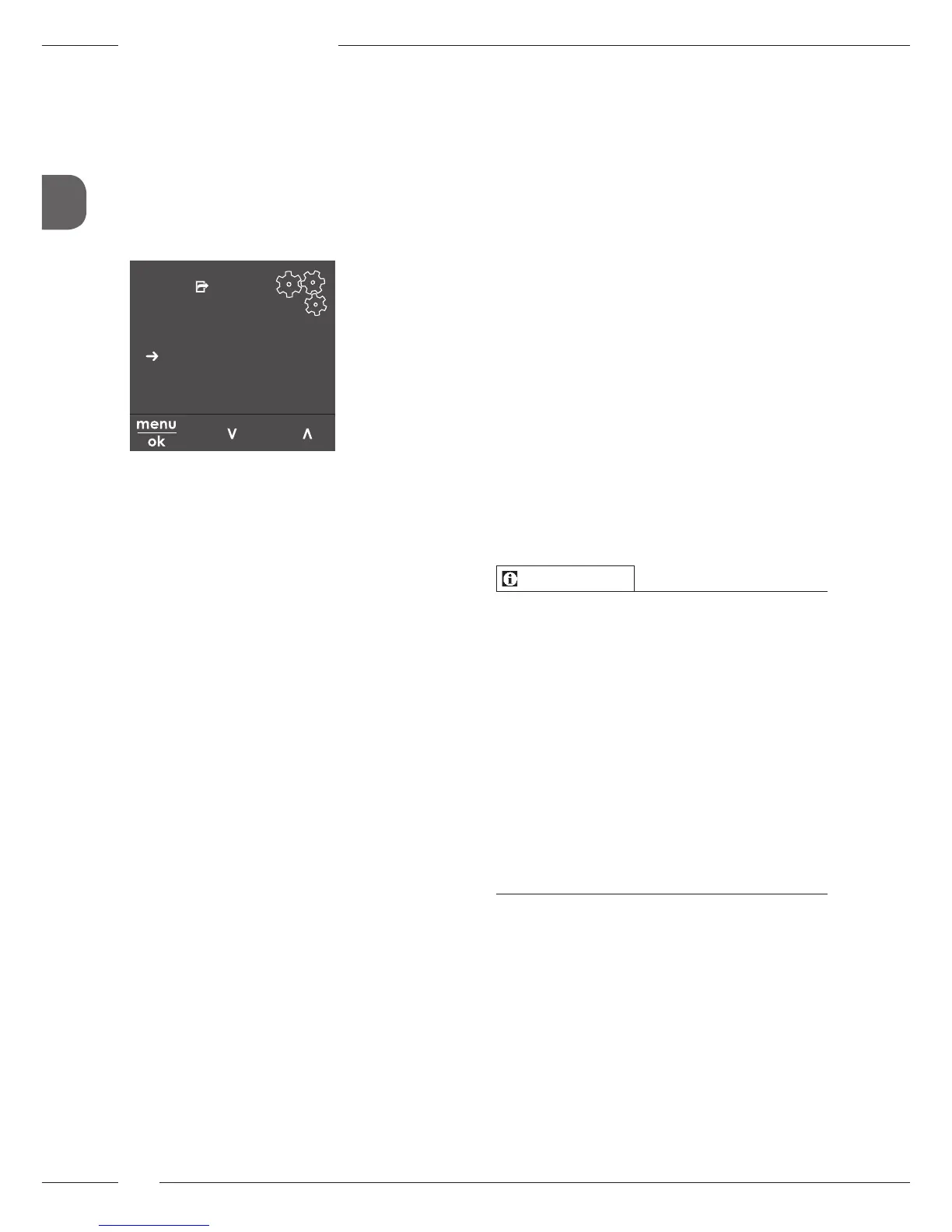Appel de sous menus
Certaines fonctions de l'appareil ne sont
accessibles qu'en appelant plusieurs
sous-menus les uns après les autres.
L'appel de sous-menus est toujours sem-
blable. La navigation vers le programme
Détartrage sera décrite ici pour exemple.
Entretien
Exit
Rinçage
Easy Cleaning
Nettoyage système lait
Nettoyage système café
Détartrage
Filtre
Fig. 7: Navigation vers le programme
Détartrage
1. Appuyer sur la touche «menu/ok»
pendant 2secondes.
» Le menu apparaît à l'écran.
2. Sélectionner Entretien avec les
«touches échées» et conrmer avec
«menu/ok».
3. Sélectionner Détartrage avec les
«touches échées» et conrmer avec
«menu/ok».
La sélection des fonctions est toujours
représentée en raccourci dans ce mode
d'emploi:
Naviguer vers le menu Entretien >
Détartrage.
4.4 Établissement de la
connexion Bluetooth
Une connexion Bluetooth est nécessaire
à la commande de l'appareil avec un
smartphone.
Première connexion de l'appareil
Conditions préalables:
ū L'appareil est actif.
ū L'app Melitta-Connect est installée
sur le smartphone et ouverte (voir
chapitreInstallation de l'app Melit-
ta-Connect, page72).
ū Le smartphone se trouve en zone de
réception (max. 5 à 10m de distance)
de l'appareil.
ū Le smartphone supporte Bluetooth.
ū La fonction Bluetooth est activée sur le
smartphone.
ū L'appareil n'est connecté à Bluetooth
avec aucun autre smartphone.
ū L'appareil est aché sur le smartphone.
1. Appuyer sur la touche «menu/ok»
pendant 2secondes sur l'appareil.
» Le menu apparaît à l'écran.
2. Sélectionner Bluetooth avec les
«touches échées» et conrmer avec
«menu/ok».
3. Sélectionner Connecter sur l'appareil.
4. Sélectionner Connecter sur le smart-
phone et suivre les instructions de l'app.
» L'appareil est connecté au smart-
phone.
5. Sélectionner la commande Exit pour
quitter le menu.
Information
ū L'appareil passe à l'achage de dispo-
nibilité si aucune connexion n'est éta-
blie entre l'appareil et le smartphone
en l'espace de 1minute.
ū Un seul utilisateur peut être connecté
à l'appareil via Bluetooth. En cas de
changement d'utilisateur, l'ancien doit
couper la connexion Bluetooth en
fermant l'app. Ce n'est qu'alors que le
nouvel utilisateur peut se connecter à
l'appareil.
ū La réinitialisation aux réglages par
défaut eace toutes les connexion
Bluetooth de l'appareil.
Connecter de nouveau l'appareil au
smartphone.
Conditions préalables:
ū L'appareil est actif.
ū L'appareil était déjà connecté au smart-
phone.
ū Il n'y a actuellement aucun autre utilisa-
teur connecté à l'appareil.